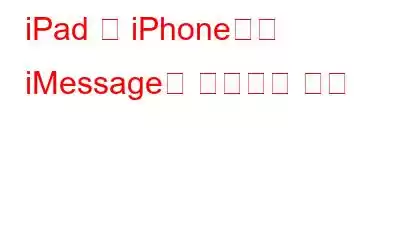iPhone을 소유하는 것은 놀랍고 뛰어난 기능이 많이 포함되어 있어 매우 기쁩니다. 그러한 기능 중 하나가 iMessage입니다. iPhone간에 오디오-비디오 메시지를 보내고받는 데 사용되는 인스턴트 메시징 서비스입니다. 그런데 가끔 iMessage를 보내려고 하는데 이유 없이 실패하면 짜증이 나지 않나요?
글쎄, 같은 이유는 여러 가지가 있을 수 있지만, 기술적 결함, 네트워크 연결 등. 다행스럽게도 몇 가지 간단한 단계를 수행하여 iMessage 오류를 수정할 수 있습니다.
이 게시물에서는 iPad 및 iPhone에서 iMessage를 수정하는 몇 가지 해킹 방법에 대해 논의하겠습니다. 자, 시작합니다!
iMessage 재부팅
재부팅 또는 새로 고침은 문제를 해결하는 기본적인 방법 중 하나입니다. 휴대폰 화면이 정지되거나 소프트웨어가 작동하지 않으면 기능을 재부팅하는 것이 가장 먼저 해야 할 일인 것 같습니다. 문제를 해결하려면 iMessage를 껐다가 다시 켜서 재부팅하면 됩니다.
동일한 작업을 수행하려면 설정 > 메시지로 이동하여 iMessage를 끄세요. 이제 변경 사항을 적용하려면 장치를 다시 시작하십시오. 휴대폰이 다시 시작되면 앞서 언급한 단계에 따라 iMessage 기능을 켜세요.
iMessage 시스템 상태 확인
최신 업그레이드나 Apple의 정기 유지 관리로 인해 몇 가지 가능성이 있습니다. , iMessage가 일시적으로 중단될 수 있습니다. 그러나 iMessage 시스템 상태를 쉽게 확인하여 그에 따라 변경할 수 있습니다.
https://www.apple.com/uk/support/systemstatus/
인터넷 연결이 제대로 작동하는지 확인하세요.
가끔 인터넷 연결 상태가 좋지 않아 iMessage에 문제가 발생할 수 있습니다. iMessage는 셀룰러 데이터 또는 Wi-Fi 연결에서 작동하므로 기기 설정을 변경하거나 네트워크 설정을 재설정하기 전에 항상 인터넷 연결을 확인하는 것이 좋습니다.
인터넷 연결을 확인하는 방법은 무엇입니까?
1단계: Safari로 이동합니다.
2단계: 원하는 웹사이트를 탐색합니다.
3단계: Safari가 페이지를 로드하는 데 시간이 걸리거나 페이지를 로드하지 않는 경우 인터넷 연결이 원인일 수 있습니다.
4단계: 인터넷 소스를 껐다가 다시 켜세요. . 문제의 근본 원인이 인터넷 연결인 경우 iMessage를 보내거나 받을 수 있습니다.
네트워크 설정 재설정
위의 방법 중 어느 것도 문제가 해결되지 않은 경우 그런 다음 네트워크 설정을 재설정하는 것이 좋습니다. 때때로, 네트워크 연결이 휴대폰에 큰 타격을 주고 iMessage를 엉망으로 만듭니다. 장치 네트워크 설정을 재설정하면 공장이 기본값으로 설정되어 문제를 해결하는 데 도움이 될 수 있습니다. 네트워크 설정을 재설정하려면 다음 지침을 따르세요.
1단계: '설정'을 찾습니다.
2단계: '일반'을 선택합니다.
3단계: '재설정'을 선택합니다.
4단계: '네트워크 설정 재설정'을 클릭합니다.
기술자에게 문의
아무것도 해결되지 않으면 가장 가까운 Apple Store에 문의하는 것이 이 문제를 해결하는 최후의 수단이자 가장 확실한 방법입니다. 지연을 피하기 위해 매장 방문 전에 약속을 잡으실 수 있습니다. iMessage 문제를 해결하는 것 외에도 기기 진단, 수리, 수정, 변경 및 다른 Apple 제품 업그레이드에 대한 도움을 받을 수도 있습니다.
이제 iMessage의 근본 원인을 찾는 방법을 알게 되었습니다. 작동하지 않으며 iPad 및 iPhone에서 iMessage를 수정하는 방법이 있습니다.
더 많은 방법과 방법에 대해 계속해서 알아가시기 바랍니다!
읽기: 0